Webフォーム作成の記事
ARTICLEお問合せフォームとは?おすすめの無料・有料ツールも紹介
Webサイトに無くてはならないお問い合わせフォーム。お客様からの声をすぐに受け取れるだけでなく、顧客データの収集から活用まで、マーケティングにも役立ちます。お問い合わせフォームの基本的な作成方法や作成のサインのポイントなどを紹介します。
お問合せフォームとは

直接メッセージを送れる仕組み
お問合せフォームとは企業のWebサイトなどから、ユーザーが直接問い合わせができる仕組みのことです。以前はWebサイトに記載されている問い合わせ先のメールアドレスに対してメールを送る、という問い合わせ方法が主流でしたが、お問合せフォームを設置することでわざわざメーラーを立ち上げなくても問い合わせができるため、現在のWebサイトではなくてはならない機能の一つとなっています。
お問い合わせフォームのメリット・デメリット
メリット
お問合せフォームがあることで、ユーザーはすぐに問い合わせができますから、ユーザビリティの向上につながると言えます。電話番号が記載されていても、営業時間に問い合わせができないユーザーにとっては24時間いつでも問い合わせができるフォームは使い勝手が良いと感じられるでしょう。
お問い合わせフォームには項目が設定されているので、問い合わせ内容を記載しやすい、入力ミスが低減できるといったメリットもあげられます。
お問い合わせを受け取る企業としては、お問い合わせを多く獲得できるようになり、お客様対応がスムーズに行えたり、お客様の声をサービスに反映しやすくなるといったマーケティングに活かせるというメリットを享受できるでしょう。お問合せ内容の管理についても、メールで問い合わせを受ける場合と比較すると 項目ごとに管理ができるようになるので、対応にかかる手間を削減できます。
また、メールで問い合わせを受けつける場合、スパムなどの迷惑メールが送られてくるという可能性があります。お問い合わせフォームを設置することで不要なメールの受信をなくすことができます。
デメリット
お問い合わせフォームでは顧客情報含む情報が多く含まれるため、セキュリティ対策が必要になります。第三者によって内容が盗み見られることなどがないよう、フォーム自体のセキュリティ対策はもちろん、受け取った情報を適切に管理するよう社内での運用ルールの策定と、社員への教育が必要になります。
お問い合わせフォームは無料で設置できるものもありますが、機能性を求める場合、有料のツールを導入することもあるでしょう。その場合、メールアドレスをお問合せ先として記載するだけと比較するとコストがかかるのがデメリットと言えます。Webサイト上への設置や、項目やデザインを変更する際の管理コストがかかることも想定しておきましょう。
関連記事:問い合わせフォーム作成ツールは有料・無料どちらがいい?
お問い合わせフォームの活用シーン
お問い合わせフォームはユーザーからの問い合わせを受け付けるだけでなく、様々なシーンで活用されています。
- 資料請求
- アンケートの回答
- セミナー申し込み
- 求人広告への応募
目的によって資料請求フォーム、アンケートフォームなど呼び方は様々ですが、基本となる構造は大きく変わりません。
お問い合わせフォームの基本的な項目
お問い合わせフォームには必須項目と任意項目のそれぞれが設定されていることが多くあります。お問い合わせを獲得しやすくするためには、できるだけ必須項目のみにして、項目数を減らすことが大切です。基本的な項目は次の通りです。
必須項目
- 問い合わせ項目(種別)
- 問い合わせ内容(本文)
- 社名・名前
- メールアドレス
任意項目
- 電話番号
- 住所
- 部署名・役職名
お問合せフォームを作成する際のポイント
セキュリティ対策を記載する
ユーザーが安心してお問合せ内容を入力できるよう、SSL対策などのセキュリティ対策を行い、内容を記載するようにしましょう。プライバシーポリシーや個人情報保護方針もあるとより安心してもらえるでしょう。
入力項目・入力欄はシンプルにする
入力項目が多すぎるとユーザーは嫌気がさしてお問合せフォームから離脱しやすくなります。項目は必要なものだけに厳選し、ファーストビューでフォーム全体が見えるようにすると、ユーザーは完了目安が得られて入力を進めやすくなるでしょう。
項目は名前など簡単に回答できる始めましょう。住所などの項目は番地や建物番号などで区切らず、一つの項目にまとめるなど、動作を減らすようにしましょう。郵便番号から住所が自動入力される設定もおすすめです。
必須項目・任意項目を明確にする
必須項目のみをお問合せフォームに設置するのが理想ですが、管理やマーケティングの要素としてほしい情報を記入してほしいと思う場合も多いでしょう。その場合は、必須項目を明確に記載しましょう。「*」ではなく「必須」「任意」など一目でわかる表示にします。色分けされているとよりわかりやすいでしょう。
確認画面を設置する
確認画面を設置することでお問合せ内容の確認を促し、より正確な情報を得ることができます。ユーザーにとっても、送信前の確認画面があることで安心感を得られる場合も多いでしょう。入力画面の上に「入力フォーム>確認画面>完了画面」など、どの段階にいるのかを分かりやすく表示するのもよいでしょう。
送信後のアクション表示する
完了画面では、お問い合わせが送信されたことを明確にし、ユーザーに安心感を伝えます。どれくらいで連絡できそうなのか、など今後のアクションを表示できるとより安心感を与えられるでしょう。ユーザーに有益だと思われる情報やセミナー等の案内をしたい場合は、完了画面で表示させるようにしましょう。
半角や全角の指定をしない
住所など、半角数字で入力した後に全角数字で入力しなおしを求められると、ユーザーは非常に面倒に感じ、フォームから離脱する可能性が高まります。半角全角はどちらも対応できるように設定しましょう。
入力例を入れる
プレースホルダーなどを利用し、入力例を示しておくことでユーザーの入力のしやすさを後押ししましょう。
選択できるものは選択させる
お問い合わせ種別など、選択項目として設定できるものは選択させるようにしましょう。種別やタイトルをユーザーが何を書いていいかわからないため離脱する、フリーテキストだと管理上の手間がかかるといったデメリットを改善できます。
エラーは分かりやすく表示させる
エラーがある場合、確認画面で表示させるのではなく、項目ごとに入力が完了するたびに表示させるようにしましょう。確認画面に進んだのちに修正を求めると、ユーザーは完了した気持ちでいるので面倒に感じ、離脱する可能性が高まります。
スマートフォン・タブレットへの対応をする
外出先からスマートフォンなどを使って問い合わせをするユーザーも増えています。toC向けのWebサイトはもちろん、toB向けのWebサイトでもスマートフォンやタブレットへの対応を行いましょう。
リンクは張らない、リセットボタンを置かない
入力画面からの離脱をなくすため、他ページに遷移するリンクは張らないようにしましょう。入力内容をリセットするボタンも、確認画面や送信画面への遷移ボタンと誤って押してしまう場合があるので置かないようにしましょう。
確認画面への遷移・送信ボタンは目立つ色にする
ユーザーにアクションを促すボタンは目立つ色にして、一目でわかるようにしましょう。
関連記事:【サンプル付き】お問い合わせフォームの作り方やポイントをご紹介
お問合せフォームの作成方法

お問合せフォームの作成方法は大きく3つあります。それぞれメリットとデメリットを紹介しますので、自社に合った方法を選んでください。
フォーム作成ツールを利用する
専門的な知識がない方や、早くお問合せフォームを設置したいという場合はフォーム作成ツールを利用するのがよいでしょう。無料で使い始められるツールもあり、使い勝手を試しながら本格的な導入に進めることもできます。
メリット
- 専門的な知識がいらない
- SSLなどセキュリティ対策が取られている短時間で作れる
- ある程度項目やデザインが決まっているので、素早く導入ができる
- 障害等が起きた場合はサービス提供企業が対応してくれる場合が多いので、システム部門の負荷が減る
デメリット
- 項目やデザインのカスタマイズが難しい場合がある
- コストがかかる
関連記事:お問い合わせフォームの作り方を種類別に解説!反応を高めるポイントも紹介
HTML、PHP、CSSなどコードを使って作成する
HTML、PHP、CSSなど、プログラミングの知識がある方は、コードを使って自分でお問合せフォームを作るとよいでしょう。機能やデザインを自由にカスタマイズができるので、思い通りのお問合せフォームを作ることができます。
メリット
- 機能やデザインを自由にカスタマイズできる
- 簡易的なお問合せフォームは比較的かんたんに作成できる
デメリット
- プログラミングの知識が必要
- メンテナンスや更新、セキュリティ対策なども自社で行わなければならない
- こだわったフォームを作成する場合、完成までに時間がかかる
関連記事:PHPで問い合わせフォームは作成可能?セキュリティの注意点も解説
WordPressのプラグインを利用する
WordPressを利用しており、知識がある方の場合はプラグインを利用するとよいでしょう。デザインも数多くの中から選ぶことができます。
メリット
- 無料のプラグインが多く、デザインも豊富
- プログラミングの知識がある場合はよりこだわったフォームを作ることもできる
- フォームにWebサイトのドメインを使える
デメリット
- プログラミングの知識が必要
- プラグインのバージョンアップやトラブルに自社で対応しなくてはならない
- 無料ツールは悪意のある第三者の標的になる可能性がある。
フォーム作成ツールを選ぶときのポイント

フォーム作成ツールを導入する際にはコストのほかに、次の5点も比較し、自社の理想のツールを探してみましょう。
セキュリティ
お問い合わせフォームではユーザーの個人情報を取り扱うため、セキュリティ対策を万全にしなくてはなりません。情報漏洩、不正アクセスなどが起きないよう、次の点をチェックしましょう。
- SSL対応(盗聴や盗み見されないようにする暗号化技術)
- サーバー監視(不正アクセス対策)
- ISMS認証(サービスの信頼性)
- プライバシーマーク
関連記事:お問い合わせフォームに潜むセキュリティリスクと「SSL化」とは?
外部ツールとの連携
お問い合わせから得た情報はマーケティングにも活用することができます。その時に必要となってくるのが、自社で利用している顧客データベースやMAツール、チャットツールとの連携です。
例えばMAツールと連携させることで、行動履歴に合ったメールマガジンの配信ができるようになったり、チャットツールと連携させることで即時対応が可能になります。データを有効活用し、業務の効率化をするために、外部ツールとも連携が可能なものをおすすめします。
顧客管理・集計管理機能
問い合わせ内容を顧客情報として活用する場合は、集計機能などがあるサービスを選びましょう。自動で集計してくれるサービスを選ぶとより手間が省けます。データをどのように活用したいのかイメージしながら、CSVでダウンロードできるもの、PDFで簡単なレポートが作成できるものなどの特徴を比較しましょう。
デザインの柔軟性、豊富さ
フォーム作成ツールでは定型のデザインや項目が決まっていますが、できるだけ柔軟性があるものを選びましょう。お問い合わせフォームを活用していく中で、ABテストをしたり、どうしても欲しいデータを新たな項目をとして追加したいといった要望が出てくることがあります。また柔軟性があることでお問い合わせフォームとしてだけでなく、アンケートフォームなどとしても活用できる場合があります。
英語・多言語対応
海外からもお問合せが受け付けたい場合は日本語以外にも対応したツールを選びましょう。英語や中国語に対応しているツールの他、ドイツ語、フランス語、イタリア語、タイ語、ベトナム語などに対応しているツールもあります。
申請や応募受付の電子化・システム化ならWebフォーム作成システム「SPIRAL®」
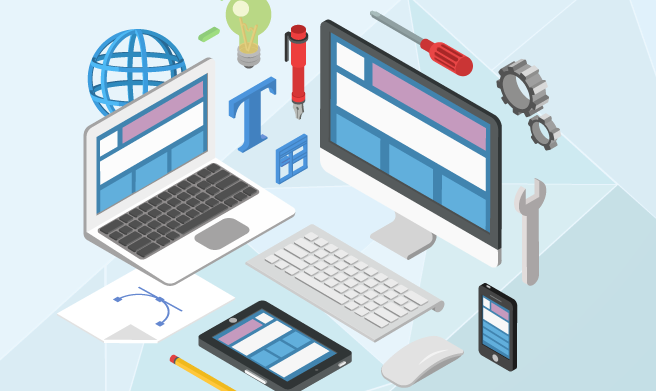
当社のご提供する 「Webフォーム作成システムSPIRAL®」は、かんたん操作で自由自在にフォーム作成が行える定額制のWebフォーム作成システムです。 申請や応募の受付だけでなく、その後のステータス管理や応募者用マイページ作成など、受付から管理までをWebシステム化することができます。
受付フォームは画像やPDFなどのアップロードにも対応。拡張子指定や容量制限、入力制限もできるので、自社の要件にあったフォームを構築することができます。また、デザインはテンプレートからの選択の他、HTML、CSS、JavaScriptを利用してカスタマイズも可能です。
申請者用・管理者様にそれぞれマイページを作成し、ステータス管理や申請内容の情報変更をWeb上で行うこともできます。
書類申請、出願・公募受付、補助金・助成金申請、契約加入・更新受付、キャンペーン受付、問い合わせ受付など様々な業界・用途・シーンで延べ11,000社以上のご利用実績がございます。
サービスの詳細については「Webフォーム作成システムSPIRAL®」のページをご覧いただくか、サービス導入をご検討中の方はこちらからぜひお問い合わせください。
まとめ
無料から有料まで様々なフォーム作成ツールがあります。有料版でも無料体験期間を設けているサービスもありますので、自社の要望に沿ったサービスかしっかり検証してから本格的な導入を進めましょう。
お問い合わせフォームは顧客とのコミュニケーションをとるきっかけとなるポイントです。セキュリティ面に配慮して、ユーザーが安心して使うことのできるフォームを作成しましょう。





















